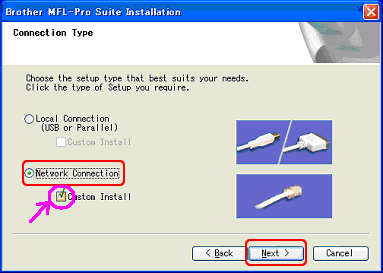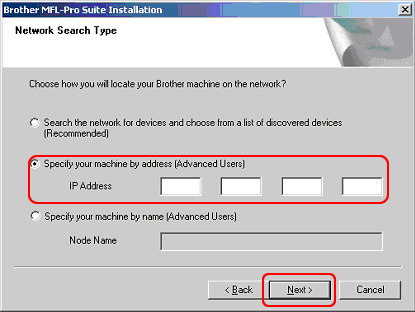HL-L8250CDN
คำถามที่พบบ่อย และการแก้ปัญหาเบื้องต้น |
ฉันไม่พบเครื่องบราเดอร์ของฉันบนเครือข่ายเมื่อฉันติดตั้งไดร์เวอร์บนเครื่องคอมพิวเตอร์ของฉัน
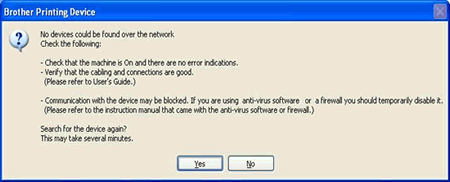
หากข้อความข้างต้นปรากฏขึ้น ตรวจสอบแต่ละจุดต่อไปนี้เพื่อแก้ไขปัญหา
หมายเหตุ: ภาพประกอบด้านล่างมาจากผลิตภัณฑ์และระบบปฏิบัติการตัวอย่าง และอาจแตกต่างไปจากเครื่องบราเดอร์และระบบปฏิบัติการของคุณ
1. ตรวจสอบอุปกรณ์เครือข่าย
ตรวจสอบอุปกรณ์ทุกตัวบนเครือข่ายที่คอมพิวเตอร์และเครื่องบราเดอร์ของคุณเชื่อมต่ออยู่ว่าทำงานได้อย่างถูกต้องหรือไม่
-
ปิดเครื่องบราเดอร์และเปิดขึ้นมาใหม่อีกครั้ง
การ์ดเครือข่ายที่อยู่ภายในเครื่องอาจไม่ทำงานด้วยสาเหตุบางประการ ปิดเครื่องบราเดอร์และเปิดใหม่อีกครั้งเพื่อรีเซ็ตการ์ดเครือข่าย
-
ตรวจสอบการเชื่อมต่อเครือข่ายระหว่างเครื่องคอมพิวเตอร์ของคุณและจุดการเข้าถึง
การเชื่อมต่อเครือข่ายระหว่างคอมพิวเตอร์ของคุณและจุดการเข้าถึงอาจไม่สามารถใช้งานได้ ตรวจสอบการเชื่อมต่อเครือข่ายโดยการเข้าใช้งานเว็บไซต์อินเทอร์เน็ต หรือส่งและรับอีเมลด้วยอินเทอร์เน็ตเพื่อตรวจสอบการเชื่อมต่อเครือข่าย
-
ตรวจสอบอุปกรณ์เครือข่ายและการเชื่อมต่อสายเชื่อมต่อเครือข่าย
อุปกรณ์เครือข่ายและสายเชื่อมต่อเครือข่ายที่คอมพิวเตอร์และเครื่องบราเดอร์ของคุณเชื่อมต่ออยู่อาจไม่สามารถใช้งานได้ ตรวจสอบไฟ LED ที่แสดง Link ของเราเตอร์หรือฮับของคุณเพื่อให้แน่ใจว่าอุปกรณ์ดังกล่าวทำงานโดยไม่มีปัญหา
- หากไฟ LED ที่แสดง Link ติดสว่างหรือกระพริบ อุปกรณ์เครือข่ายและสายเชื่อมต่อเครือข่ายทำงานอย่างถูกต้อง ไปยังขั้นตอนถัดไป
- หากไฟ LED ที่แสดง Link ไม่ติดสว่างหรือกระพริบ อุปกรณ์เครือข่ายและสายเชื่อมต่อเครือข่ายอาจมีปัญหา เชื่อมต่อสายเชื่อมต่อเครือข่ายเข้ากับพอร์ตอื่นหรือใช้สายเชื่อมต่อเครือข่ายเส้นอื่น
-
ปิดเราเตอร์หรือสวิตชิ่งฮับและเปิดขึ้นมาใหม่อีกครั้ง
เราเตอร์หรือสวิตชิ่งฮับของคุณอาจไม่ทำงานอย่างถูกต้อง หากคุณเชื่อมต่อสายเชื่อมต่อเครือข่ายใหม่หรือเปลี่ยนที่อยู่ IP หลายครั้ง แม้ว่าการตั้งค่าทั้งหมดของที่อยู่ IP จะถูกต้อง ปิดเราเตอร์หรือสวิตชิ่งฮับและเปิดขึ้นมาใหม่อีกครั้ง เพื่อเป็นการรีเซ็ตเราเตอร์หรือสวิตชิ่งฮับ
-
ตรวจสอบการตั้งค่าของบรอดแบนด์เราเตอร์และจุดการเข้าถึง (เฉพาะเวลาที่มีบรอดแบนด์เราเตอร์ไม่กี่ตัวบนเครือข่าย)
การตั้งค่าของบรอดแบนด์เราเตอร์และจุดการเข้าถึงทุกตัวอาจจะไม่ได้ถูกกำหนดค่าอย่างถูกต้อง หากมีบรอดแบนด์เราเตอร์มากกว่าสองตัวที่มีพอร์ต LAN หลายพอร์ตบนเครือข่ายดังภาพด้านล่าง ตรวจสอบการตั้งค่าของบรอดแบนด์เราเตอร์และจุดการเข้าถึงว่าถูกกำหนดค่าไว้อย่างถูกต้อง
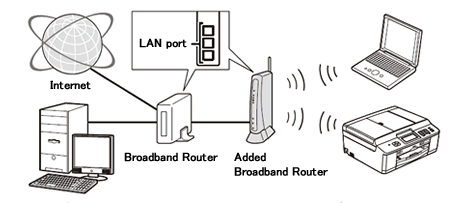
สำหรับรายละเอียดของการเปลี่ยนโหมดบริดจ์ (ปิดฟังก์ชั่น DHCP และอื่นๆ) ของบรอดแบนด์เราเตอร์ โปรดติดต่อผู้ผลิตบรอดแบนด์เราเตอร์ของคุณด้วยข้อมูลดังนี้ หรือค้นหาข้อมูลจากคู่มือที่มาพร้อมกับบรอดแบนด์เราเตอร์ของคุณ
- คอมพิวเตอร์ของคุณไม่พบเครื่องบราเดอร์ของคุณบนเครือข่าย
- คอมพิวเตอร์ของคุณสามารถเข้าใช้งานอินเทอร์เน็ตได้
- เครื่องบราเดอร์ของคุณสามารถเชื่อมต่อกับบรอดแบนด์เราเตอร์ได้
2. ตรวจสอบการตั้งค่าไฟร์วอลล์
หาก Windows Firewall หรือฟังก์ชั่นไฟร์วอลล์ถูกเปิดทำงาน อาจมีการปฏิเสธการเชื่อมต่อเครือข่ายที่จำเป็น เปลี่ยนการตั้งค่าไฟร์วอลล์โดยสร้างกฏของไฟร์วอลล์เพื่อจำกัดการตั้งค่าที่ถูกยกเว้น หรือปิดการทำงานของไฟร์วอลล์บนเครื่องคอมพิวเตอร์ของคุณ
> คลิกที่นี่เพื่อดูวิธีการปิดการทำงานของไฟร์วอลล์หรือเปิดการทำงานของไฟร์วอลล์ (สำหรับระบบปฏิบัติการ Windows)
ก่อนการปิดการทำงานของไฟร์วอลล์ โปรดแน่ใจว่าคุณเข้าใจเกี่ยวกับความเสี่ยงที่เกี่ยวข้อง บราเดอร์จะไม่รับผิดชอบกับสิ่งที่เกิดขึ้นเมื่อคุณปิดการทำงานของไฟร์วอลล์ โปรดใช้ความระมัดระวังเมื่อคุณเปลี่ยนการตั้งค่าที่เหมาะสมกับสภาพแวดล้อมของคุณมากที่สุด
หลังจากที่คุณตรวจสอบตามจุดต่างๆข้างต้นแล้ว ทดสอบติดตั้งไดร์เวอร์ใหม่อีกครั้งและตรวจสอบว่าอุปกรณ์ถูกตรวจพบแล้วหรือไม่
หากคุณกำหนดค่าที่อยู่ IP ด้วยตนเอง ทำเครื่องหมายถูกที่ Custom Install เมื่อคุณเลือก Network Connection และใส่ที่อยู่ IP สำหรับระบุที่อยู่ของเครื่อง (ผู้ใช้งานขั้นสูง) เมื่อหน้าต่าง Network Search Type ปรากฏขึ้น